Slik bruker du flere Facebook-kontoer i Chrome
Miscellanea / / February 15, 2022
Facebook er en av de store sosiale medieplattformene i nyere tid, takket være den stadig voksende en katt med nye funksjoner og brukervennlig grensesnitt. Og det som gjør den like populær er at den kan brukes til markedsføringspraksis også.

Selv om mange av oss ikke vil innrømme det, har vi ofte mer enn én Facebook bruker — enten det er til personlig bruk eller for å gi ut gratis liv i Candy Crush — sjansene er mange. Mens mange av oss enten tyr til Chromes inkognitomodus eller en annen nettleser for å åpne den andre kontoen, kan det vise seg å være litt kjedelig.
Hva om jeg fortalte deg at det er en måte å bruke som du kan få tilgang til flere Facebook-kontoer fra et enkelt Chrome-vindu?
Si hei til Sesjonsboks. Session Box er en gratis utvidelse for Google Chrome som, som du har gjettet, lar deg logge på flere Facebook-kontoer sømløst.
Se også:Slik bruker du flere Facebook-kontoer på iPhone og AndroidSessionBox – Slik kommer du i gang
Session Box er et brukervennlig verktøy og som navnet antyder, skaper det nye aktive økter mens du er på farten og hjelper deg dermed å åpne en ny side hver gang du klikker på den. Alt du trenger å gjøre, åpne en side, i vårt tilfelle Facebook-siden, og klikk på plussikonet ved siden av sidenavnet.

Denne handlingen vil umiddelbart starte nettstedet i et nytt vindu. Så du trenger bare å skrive inn legitimasjonen og det er det!
Du har to Facebook-kontoer åpne ved siden av hverandre uten at du trenger å sjonglere mellom forskjellige vinduer.

Funksjoner
Dette fantastisk Chrome-utvidelse kan ikke bare brukes til å åpne flere Facebook-kontoer, men kan også brukes til nettsteder som krever pålogging. Det er imidlertid ikke den eneste funksjonen som SessionBox har, den har en ganske håndfull funksjoner som gjør denne utvidelsen til en sann må-ha.
1. Farger
Ovennevnte har alle faner som åpnes gjennom SessionBox en standard grå farge på fab-ikonene. Du kan imidlertid velge hvilken farge fab-ikonene skal ha når du lagrer øktene dine.
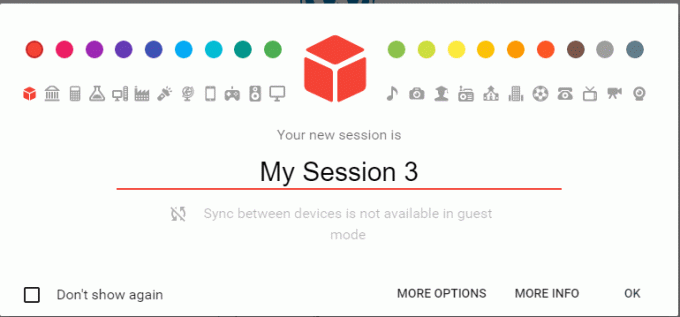
Dessuten kan du til og med velge mer personlige ikoner for å sette den helt annerledes enn standard.
2. Tastatursnarveier
SessionBox inneholder også et sett med hendig tastatursnarveier for å gjøre arbeidet mye enklere.

3. Søk
Gitt at denne utvidelsen kan brukes på en rekke nettsteder, tilbyr den også en pen søkeboks som pent henter alt du ber den om.
4. Grupper
Videre gir SessionBox også muligheten til å kategorisere øktene pent i grupper.
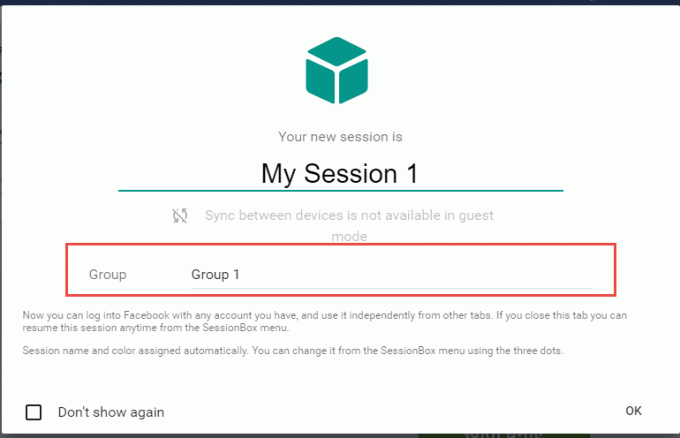
Så når du oppretter en ny økt, ikke glem å merke gruppen under navnet.
Sikkerhet
Gitt personverntilstand og sikkerhetstrusler i dag kan vi ikke la være å bekymre oss litt før vi installerer en ny app eller utvidelse.
SessionBox sikrer at fanene ikke bruker delt lagring og variablene håndteres av selve utvidelsen. Noe som betyr at nettsidene ikke kan overvåke aktiviteter og økter.
Siste ord
SessionBox er gratis å bruke, og du kan oppgradere den til å inkludere noen ekstra funksjoner som ikoner, proxy-innstillinger og ubegrensede gratis økter for bare $1/måned.
Se Neste: Hvordan få kommandoprompt i kontekstmenyen i Windows 10 Creators Update
Sist oppdatert 3. februar 2022
Artikkelen ovenfor kan inneholde tilknyttede lenker som hjelper til med å støtte Guiding Tech. Det påvirker imidlertid ikke vår redaksjonelle integritet. Innholdet forblir objektivt og autentisk.

Skrevet av
Namrata elsker å skrive om produkter og dingser. Hun har jobbet for Guiding Tech siden 2017 og har rundt tre års erfaring med å skrive funksjoner, fremgangsmåter, kjøpeguider og forklaringer. Tidligere jobbet hun som IT-analytiker i TCS, men hun fant sitt kall et annet sted.



